Ako obnoviť heslo účtu v systéme Windows 8, Windows 8.1 a Windows 7 bez použitia nástrojov tretích strán
Ak ste zabudli heslo k svojmu účtu Windows a nemôžete sa prihlásiť pomocou žiadneho iného účtu, tento článok bude pre vás určite užitočný. Dnes uvidíme, ako obnoviť heslo účtu v systéme Windows 8, Windows 8.1 a Windows 7 bez použitia nástrojov tretích strán. Všetko, čo potrebujeme, je zavádzacie médium s nastavením systému Windows. Pokyny sú použiteľné pre všetky uvedené verzie systému Windows. Heslo systému Windows 7 môžete obnoviť aj pomocou zavádzacieho disku systému Windows 8 a naopak. Postupujte podľa pokynov nižšie.
Reklama
Musíte použiť inštalačný disk systému Windows s príslušnou architektúrou – 32-bitovou alebo 64-bitovou v závislosti od toho, ktorý systém Windows máte nainštalovaný. Ak chcete vytvoriť zavádzací USB disk, pozrite si tento článok: Ako vytvoriť zavádzaciu jednotku USB na inštaláciu systému Windows v systéme Windows 8 alebo Windows 7
- Ak máte Windows 7 x86, použite inštalačný disk Windows 7 x86 alebo Windows 8 x86
- V prípade, že máte Windows 7 x64, použite inštalačný disk Windows 7 x64 alebo Windows 8 x64
- Ak máte Windows 8 x86, použite inštalačný disk Windows 7 x86 alebo Windows 8 x86
- V prípade, že máte Windows 8 x64, použite inštalačný disk Windows 7 x64 alebo Windows 8 x64
Ak nemôžete zaviesť systém z média DVD, to znamená, že váš počítač nemá optickú jednotku, môžete vytvoriť zavádzaciu jednotku flash.
- Spustite systém z inštalačného disku Windows/USB kľúča s nastavením systému Windows.
- Počkajte na obrazovku „Inštalácia systému Windows“:
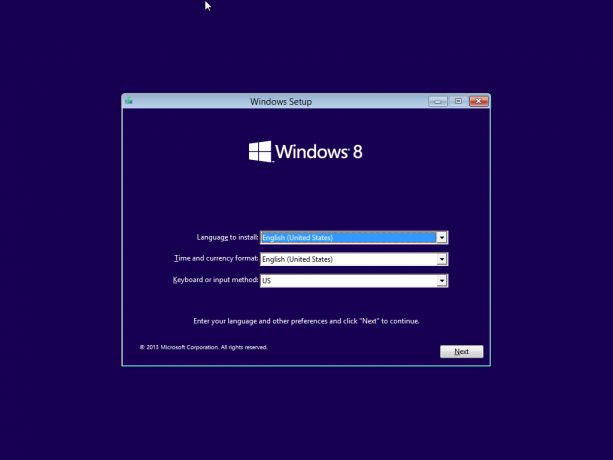
- Stlačte tlačidlo Shift + F10 klávesy spolu na klávesnici. Tým sa otvorí okno príkazového riadka:

- V príkazovom riadku zadajte regedit a stlačte kláves Enter. Toto sa otvorí Editor databázy Registry.
- Vľavo vyberte kľúč HKEY_LOCAL_MACHINE.
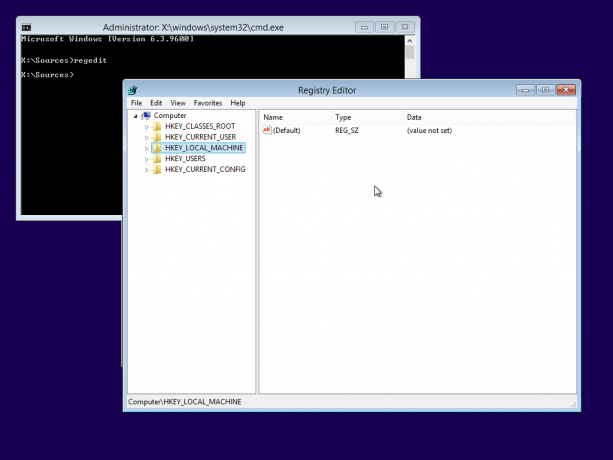
Keď ho vyberiete, spustite Súbor -> Načítať podregistr... príkaz ponuky. Viac podrobností nájdete tu: Ako získať prístup k registrom iného používateľa alebo iného operačného systému.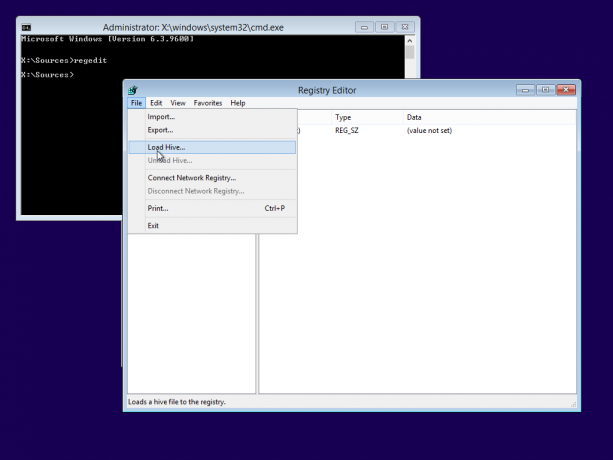
- V dialógovom okne načítania podregistra vyberte nasledujúci súbor:
DRIVE:\Windows\System32\config\SYSTEM
Nahraďte časť DRIVE písmenom jednotky, na ktorej sa nachádza inštalácia systému Windows. Zvyčajne je to jednotka D:.

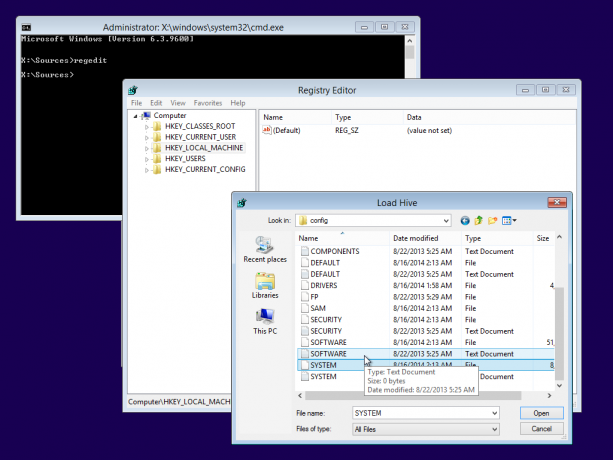
- Zadajte ľubovoľný požadovaný názov pre úľ, ktorý načítate. Napríklad som mu dal názov 111:

- Prejdite na nasledujúci kľúč:
HKEY_LOCAL_MACHINE\111\Setup
Upravte cmdline parameter a nastavte ho na cmd.exe
Zmeniť SetupType Hodnota parametra DWORD na 2.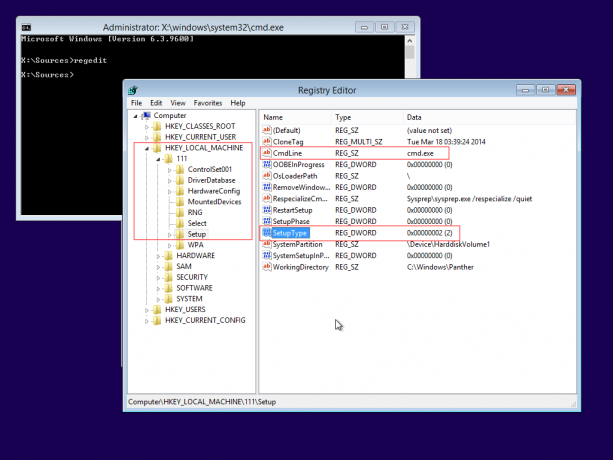
- Teraz vyberte 111 vľavo a spustite položku ponuky Súbor -> Uvoľniť úľ v programe Regedit. Zatvorte Editor databázy Registry a všetky otvorené okná. Váš počítač sa reštartuje.
- Vysuňte svoje zavádzacie médium a spustite systém z lokálneho disku počítača. Obrazovka bude vyzerať takto:
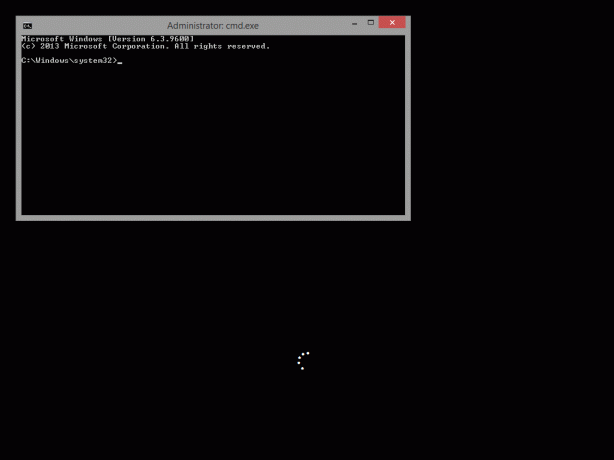
- Do otvoreného príkazového riadka zadajte nasledujúci príkaz:
čistý užívateľ
Zobrazí vám všetky účty, ktoré existujú vo vašom počítači.
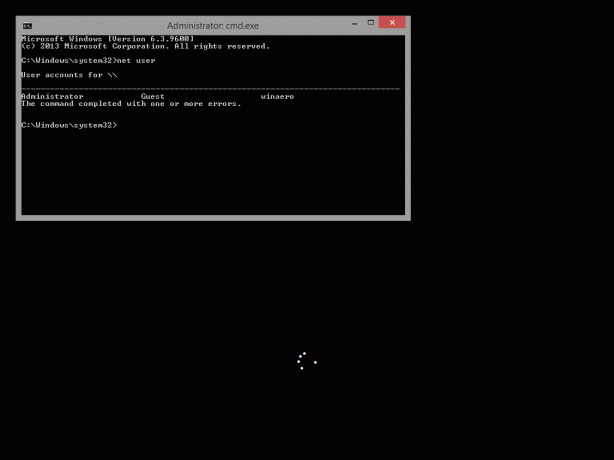
- Ak chcete nastaviť nové heslo pre svoj účet Windows, zadajte nasledujúci príkaz:
net user login nove_heslo
Ak vaše prihlasovacie meno obsahuje medzery, zadajte ho takto:
čistý používateľ "vaše prihlasovacie meno" nové_heslo
Napríklad:
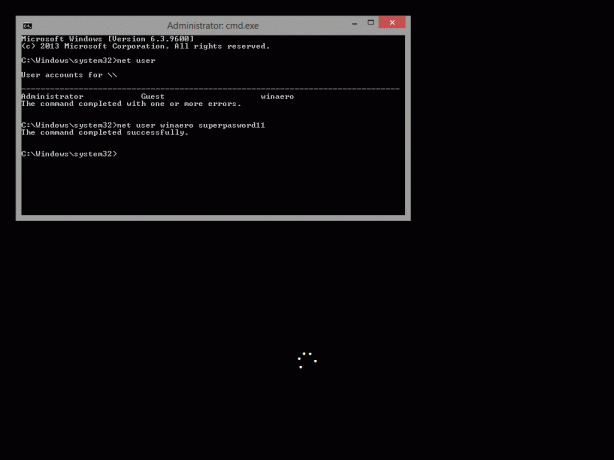
- To je všetko. Ak chcete pokračovať, zatvorte okno príkazového riadka.
Skončil si! Systém Windows zobrazí prihlasovaciu obrazovku a vy sa budete môcť prihlásiť pomocou hesla, ktoré ste práve nastavili!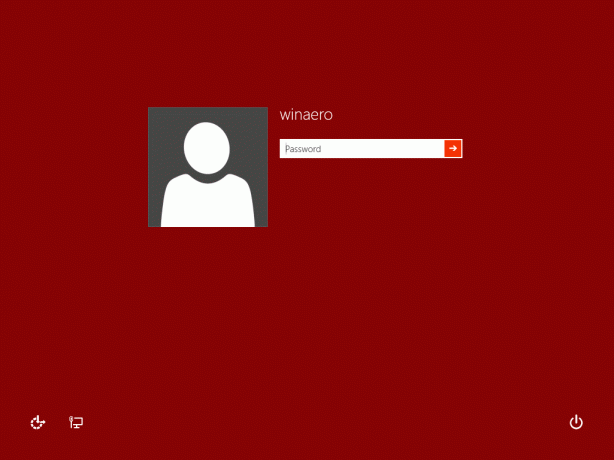
Všetky zásluhy patrí nášmu priateľovi "Morpheus“ za zdieľanie tohto neuveriteľného tipu.
